- Negalite pasiekti bendrinamo aplanko su skirtingais kredencialais, kai jo susietas diskas nesukonfigūruotas prisijungti su alternatyviais vartotojo kredencialais.
- Norėdami pasiekti bendrinamą aplanką su skirtingais kredencialais, turėsite nustatyti susietą diską, kuriame įjungtas prisijungimas naudojant skirtingus kredencialus.
- Kai kuriems vartotojams taip pat gali reikėti ištrinti išsaugotus kredencialus, kad galėtų pasiekti bendrinamą aplanką su skirtingais kredencialais.

XĮDIEGTI PASPUSTELĖT ATSISIUNČIŲ FAILĄ
- Atsisiųskite „Restoro PC Repair Tool“. kuri pateikiama kartu su patentuotomis technologijomis (yra patentas čia).
- Spustelėkite Pradėti nuskaitymą Norėdami rasti „Windows“ problemas, kurios gali sukelti kompiuterio problemų.
- Spustelėkite Remontuoti visus Norėdami išspręsti problemas, turinčias įtakos jūsų kompiuterio saugai ir našumui.
- „Restoro“ atsisiuntė 0 skaitytojų šį mėnesį.
Windows apima tinklo funkcijas, kurios leidžia vartotojams bendrinti aplankus tarp savo kompiuterių per vietinius tinklus. Todėl vieno Windows kompiuterio aplanko bendrinimas su kitu gali būti labai patogu.
Galite nustatyti bendrinamus aplankus, kuriuos galima pasiekti naudojant skirtingus kredencialus Susieti tinklo diską.
Kas yra susietas tinklo diskas?
Susietas tinklo diskas nukreipia į bendrinamą aplanką vartotojo vietiniame tinkle. Tai yra diskai, kuriems galite priskirti raides, kurie apima bendrinamus tinklo išteklius.
Galite bendrinti aplanką tarp dviejų kompiuterių, esančių susietame tinklo diske, naudodami „File Explorer“ tinklo disko žemėlapių vedlį.
Kodėl negaliu pasiekti bendrinamo aplanko su skirtingais kredencialais?
Numatytieji Map Network Drive vedlio nustatymai sukonfigūruoja Windows prisijungti prie bendrinamų aplankų naudojant kompiuterio vietinę vartotojo abonementą ir slaptažodį.
Negalėsite pasiekti bendrinamo aplanko su skirtingais kredencialais, nebent pasirinksite tinklo diską Prisijunkite naudodami skirtingus nustatymus variantas.
Net jei šis nustatymas įjungtas; tačiau „Windows“ išsaugo įvestus kredencialus vartotojams, kurie pasirenka Prisiminkite mano kredencialus variantas.
Credential Manager išsaugo bendrinamo aplanko prisijungimo kredencialus saugykloje. Vartotojai turi ištrinti išsaugotus kredencialus, kad galėtų pasiekti bendrinamus aplankus su skirtingais kredencialais.
Kaip galiu pasiekti bendrinamą aplanką su skirtingais kredencialais?
1. Naudokite parinktį Susieti tinklo diską
- Norėdami pasirinkti, dešiniuoju pelės mygtuku spustelėkite „Windows 10“ meniu Pradėti mygtuką Failų naršyklė.
- Spustelėkite Šis kompiuteris kairėje „File Explorer“ pusėje.
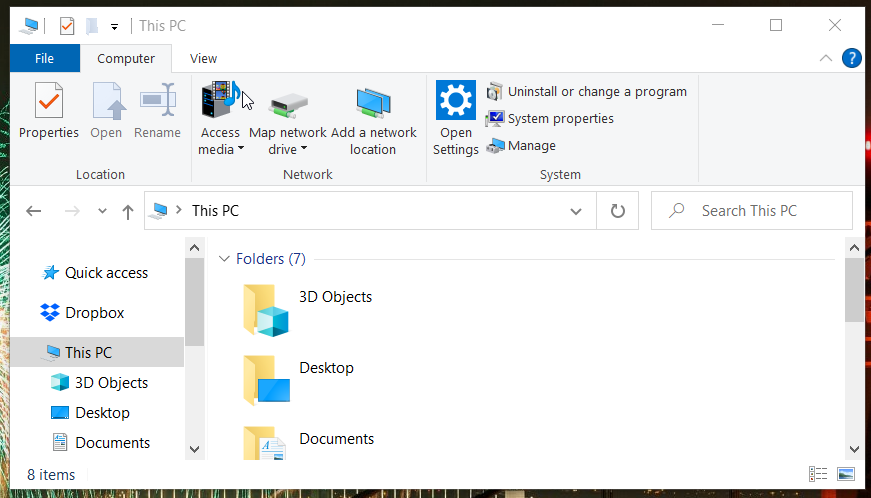
- Paspauskite Susieti tinklo diską mygtuką ant Kompiuteris skirtuką, kad atidarytumėte langą momentinėje nuotraukoje tiesiai žemiau.
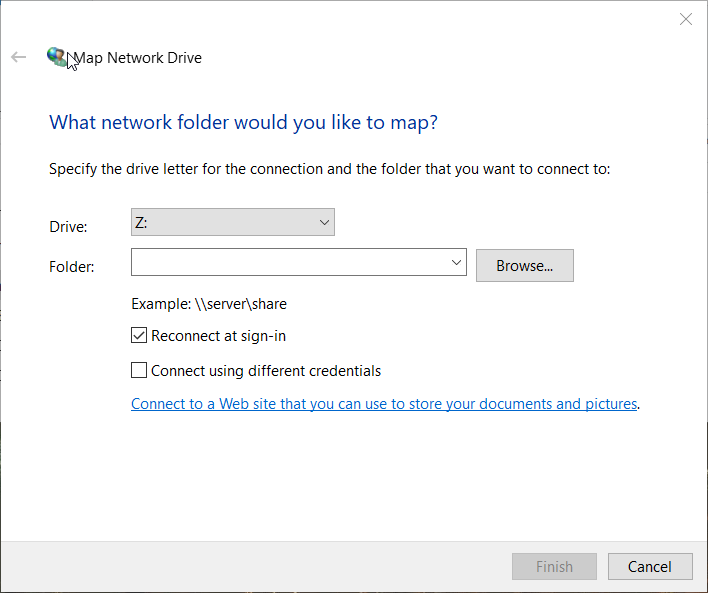
- Spustelėkite Naršyti mygtuką.
- Pasirinkite aplanką, kurį norite bendrinti Naršykite aplanką langą ir paspauskite Gerai mygtuką.
- Tada pasirinkite Prisijunkite naudodami skirtingus kredencialus žymimasis langelis.
- Paspauskite Baigti mygtuką. Po to atsidarys tiesiai žemiau esantis „Windows“ saugos langas.
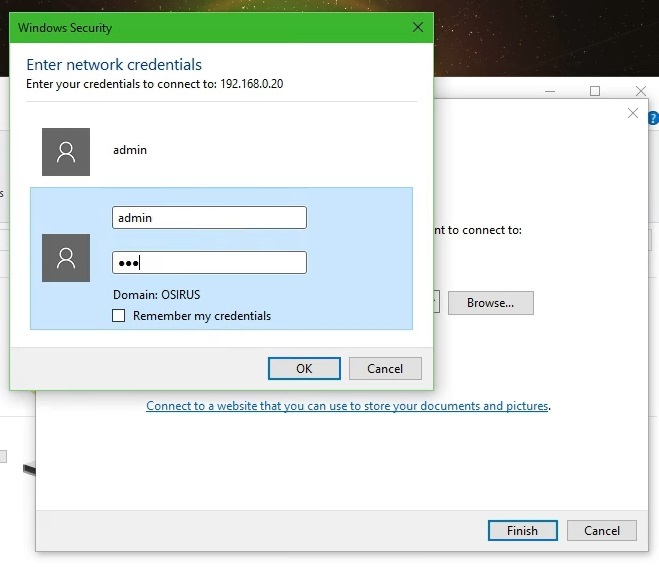
- Įveskite reikiamus kredencialus į prisijungimo teksto laukelius. Nesirinkite Prisiminkite mano kredencialus žymės langelį, jei kitu metu turėsite pasiekti bendrinamą aplanką su kitais kredencialais.
- Paspauskite Gerai mygtuką.
- Kas yra DismHost.exe ir kaip jo atsikratyti
- Kaip naudotis „Microsoft Loop“: pradžios vadovas ir naudingi patarimai
2. Pašalinkite išsaugotus bendrinamo aplanko kredencialus
- Norėdami pašalinti išsaugotus bendrai naudojamo aplanko kredencialus, iškvieskite paieškos įrankį vienu metu paspausdami „Windows“ ir „S“ klavišus.
- Paieškos laukelyje įveskite Valdymo skydas.
- Spustelėkite Valdymo skydas, kad atidarytumėte tą langą.
- Valdymo skydo meniu Rodymas pagal meniu pasirinkite parinktį Mažos piktogramos.
- Spustelėkite Credential Manager, kad atidarytumėte toliau pateiktą programėlę.
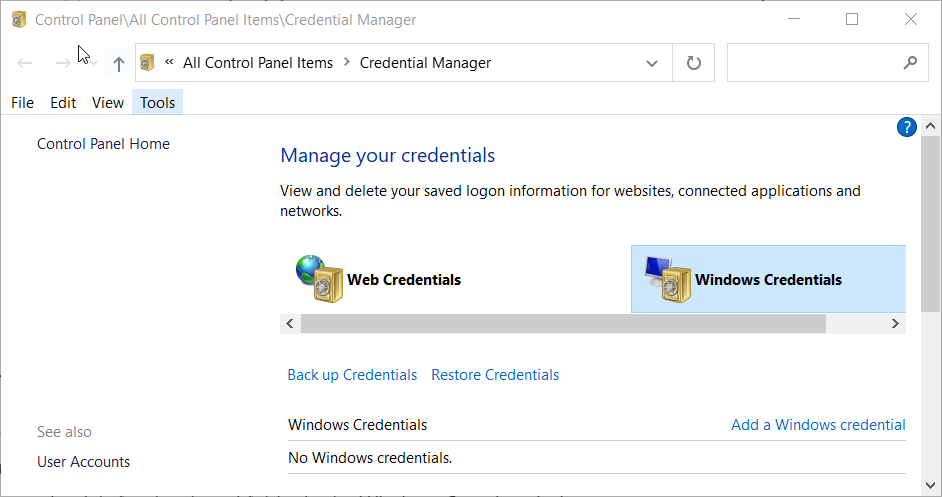
- Tada pasirinkite „Windows“ kredencialai, kad peržiūrėtumėte išsaugotus bendrinamo aplanko kredencialus.
- Spustelėkite parinktį Pašalinti iš saugyklos, skirtą išsaugotiems kredencialams, kuriuos norite ištrinti.
- Dabar „Windows“ saugos lange galite įvesti skirtingus bendrinamo aplanko kredencialus.
3. Išvalyti laikinai talpykloje saugomus kredencialus
- Spustelėkite paieškos mygtuką arba laukelį „Windows 10“ užduočių juostoje.
- Tipas cmd paieškos įrankyje, kad surastumėte komandų eilutę.
- Pasirinkite komandų eilutę, kad atidarytumėte jos langą.
- Įveskite šią komandą eilutės lange:
tinklo naudojimas * /ištrinti /taip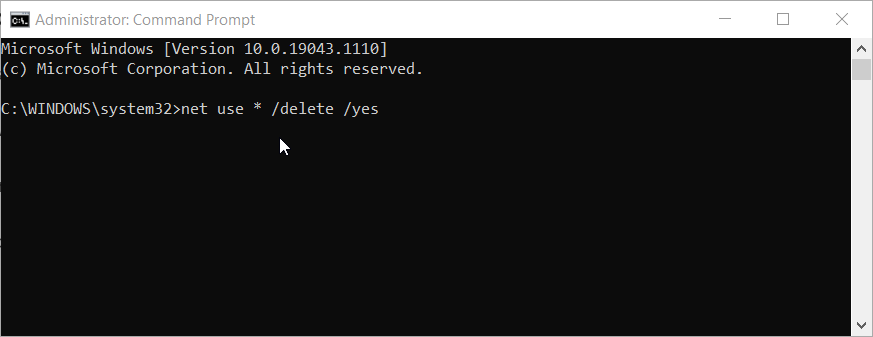
- Paspauskite Enter klavišą, kad išvalytumėte kredencialų talpyklą, ir palaukite kelias minutes.
- Pastaba: Šis metodas skirtas laikinai talpykloje saugomiems bendrinamų aplankų kredencialams išvalyti. Tai neleis jums iš naujo paleisti „Windows“, kad galėtumėte pasiekti bendrinamą aplanką su alternatyviais kredencialais.
Kodėl negaliu nustatyti bendrinamo aplanko su žemėlapių tinklo disku?
Jei negalite pasirinkti aplanko, kurį norite bendrinti su žemėlapių tinklo disku, tinklo aptikimas tikriausiai išjungtas. Taigi pirmiausia įsitikinkite, kad „Windows 10“ įgalintas tinklo aptikimas. Šią funkciją galite įjungti taip.
- Paspauskite Windows klavišą + I klavišų kombinaciją.
- Spustelėkite Tinklas ir internetas atidaryti Būsena skirtuką.
- Tada pasirinkite Tinklo ir dalinimosi centras nuorodą, kad atidarytumėte valdymo skydelio programėlę, parodytą tiesiai žemiau.
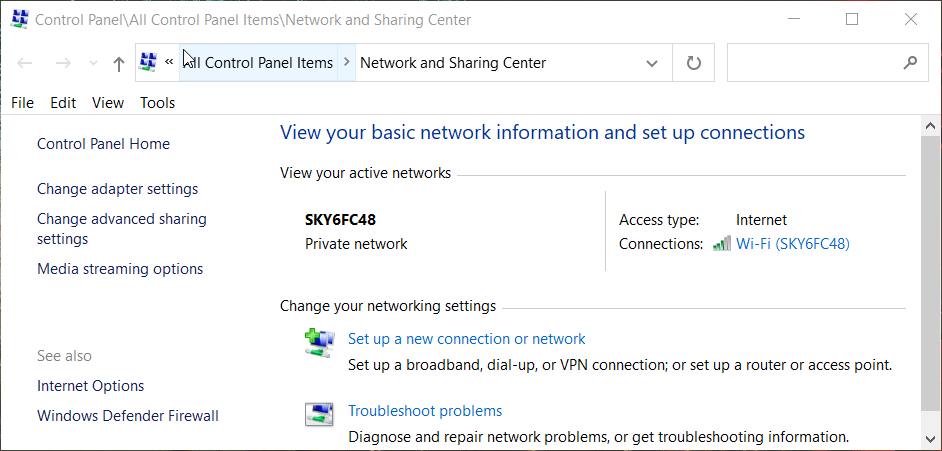
- Spustelėkite Pakeiskite išplėstinį bendrinimą nustatymus kairėje programėlės pusėje.
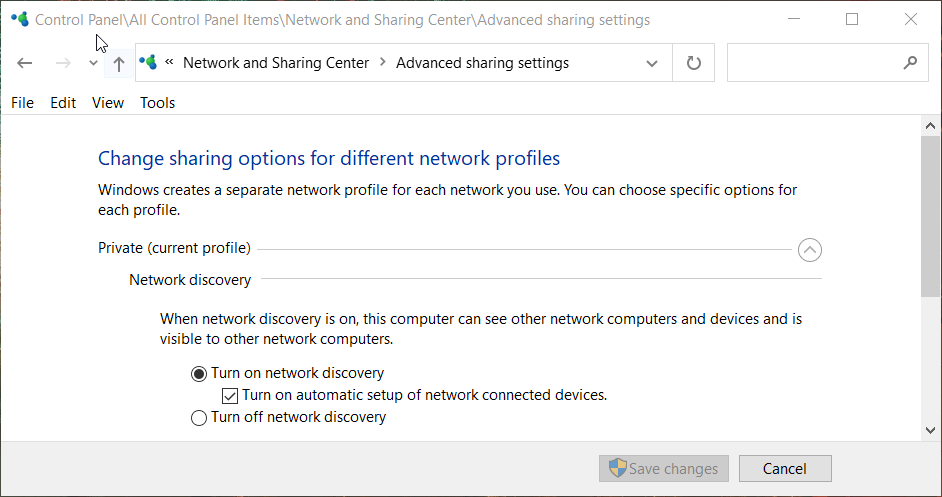
- Pasirinkite ir privatų, ir svečią Įjunkite tinklo aptikimą galimybės.
- Paspauskite Išsaugoti pakeitimus mygtuką.
Taigi, tiesiog įsitikinkite, kad pasirinkote Prisijunkite naudodami skirtingus kredencialus variantas kada kartografuoti diską jei reikia pasiekti bendrą diską su skirtingais vartotojo kredencialais.
Tada galite pasiekti bendrinamą aplanką su skirtingais kredencialais, kol nepasirinksite Prisiminkite mano kredencialus variantas.
Vartotojai gali pasiekti bendrinamą aplanką su skirtingais kredencialais iš naujo nepaleidę, išvalydami laikinai talpykloje saugomus vartotojo kredencialus naudodami komandų eilutę.
Vis dar kyla problemų? Pataisykite juos naudodami šį įrankį:
REMIAMAS
Jei pirmiau pateikti patarimai neišsprendė problemos, jūsų kompiuteryje gali kilti gilesnių „Windows“ problemų. Mes rekomenduojame atsisiųsdami šį kompiuterio taisymo įrankį (TrustPilot.com įvertinta puikiai), kad lengvai juos išspręstumėte. Įdiegę tiesiog spustelėkite Pradėti nuskaitymą mygtuką ir tada paspauskite Remontuoti visus.
![Įveskite tinklo prisijungimo duomenis sistemoje „Windows 10“ [Geriausi sprendimai]](/f/73bf8c710f6d49bebfde752ea8b2d3fc.jpg?width=300&height=460)

